Nicht jeder, der euer entsperrtes Handy in die Finger bekommt, soll darauf gleich alles sehen dürfen. Wenn ihr auf dem iPhone Fotos, Videos oder sogar Apps verstecken wollt, stehen euch ein paar Tricks und Apps zur Verfügung. GIGA hat sie für euch zusammengestellt.
Fotos im iPhone oder iPad ausblenden oder verstecken
Im iPhone oder iPad könnt ihr Bilder normalerweise nicht richtig verstecken, aber sie immerhin ausblenden. Das hat den Vorteil, dass sie nicht sofort ins Auge springen, wenn jemand sich beispielsweise ein Bild im iPhone ansehen soll und plötzlich anfängt zu blättern. Sie sind dann immer noch relativ einfach im Album „Ausgeblendet“ zu sehen, aber eben nicht mehr, wenn jemand durch eure Aufnahmen stöbert.
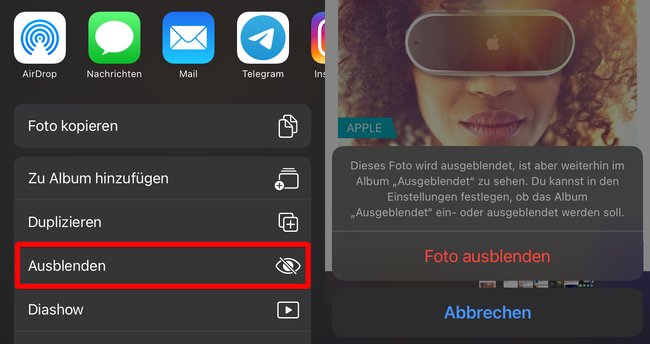
So könnt ihr im iPhone/iPad Bilder ausblenden:
- Öffnet die Fotos-App.
- Markiert die Bilder, die ihr verstecken wollt.
- Tippt nun unten auf das Symbol zum Teilen der Bilder.
- Unterhalb der üblichen App-Icons seht ihr ein Menü, das auch den Menüpunkt „Ausblenden“ enthält. Tippt darauf.
- Bestätigt die Sicherheitsabfrage, ob ihr die Bilder tatsächlich ausblenden wollt.
Jetzt befinden sich diese Bilder im Ordner „Ausgeblendet“ und können von euch auch dem gleichen Weg wieder eingeblendet werden.
Mit dem „Notiz-Trick“: Bilder und Videos auf dem iPhone verstecken
Leider kann man auf dem iPhone keine Fotos und Filme mit einem Passwort sichern oder einfach Bilder verstecken. Aber es gibt Apps, die das können. Die Standard-App „Notizen“ hat ein Feature, ausgewählte Notizen mit einem Passwort oder dem Fingerabdruck zu sichern – und Notizen können auch Bilder enthalten!
So versteckt ihr Bilder im iPhone in Notizen:
- Startet die App „Notizen“.
- Tippt auf das Symbol für eine neue Notiz.
- Anschließend tippt auf das Kamera-Symbol und danach auf „Foto oder Video auswählen“.
- Wählt nun die Bilder und Filme aus, die ihr verstecken wollt. Sie werden in die Notiz eingefügt.
- Anschließend tippt ihr oben auf die drei Punkte (···), um das Menü zu öffnen.
- Dort tippt ihr auf „Sperren“ und könnt anschließend diese Notiz mit einem Passwort oder Fingerabdruck sperren.
- Ihr müsst die Originalbilder nun noch löschen, sie bleiben dann nur in der Notiz enthalten.
Die Bilder bekommt ihr einfach wieder aus den Notizen heraus, indem ihr die Notiz öffnet, das Bild antippt, aufs „Teilen-Icon“ tippt und danach auf „Sichern“.
iPhone-Fotos mit Apps richtig verstecken
Mit speziellen Apps könnt ihr in eurem iPhone Fotos so verstecken, dass niemand sie sehen kann, der nicht über das richtige Passwort verfügt.
Die Apps „Keepsafe Bilder Verstecken“ und „Private Photo Vault - Pic Safe“ sind kostenlos und ermöglichen es euch, ausgesuchte Fotos aus der Galerie zu importieren und sie mit einem PIN-Code abzuschließen. Danach könnt ihr die Fotos löschen und sie weiterhin in der App ansehen oder teilen.
Das sind nur zwei Beispiele für das, was ihr unter „Tresor-App“ im App Store findet. Doch sind hier nur Basisfunktionen kostenlos und für weitere Features müsst ihr zahlen. Außerdem solltet ihr euch die Geschäfts- und Datenschutzbedingungen genau ansehen. Bei „Keepsafe Bilder Verstecken“ müsst ihr beispielsweise ein Online-Konto anlegen und beide Apps verlangen Zugriff und Nutzungsrechte für eine Menge eurer Daten.
Tipp:
In naher Zukunft wird das Feature „Gesperrte Ordner“ auch in die iPhone-Version von Google Fotos kommen. Dann könnt ihr beliebige Bilder dorthin verschieben und sie mit Code oder Fingerabdruck sichern.
Apps im iPhone verstecken
Wenn ihr eine App zum Foto-Verstecken auf dem iPhone habt, müsst ihr die vielleicht auch vor allzu neugierigen Augen verbergen.
Das geht mittlerweile viel einfacher als früher:
- Tippt dazu so lange auf eine App, bis sich an der App ein Menü öffnet.
- Dort tippt ihr dann auf „App entfernen“.
- Das nächste Menü gibt euch verschiedene Optionen. Ihr wählt natürlich nicht „App löschen“, sondern tippt auf „Vom Home-Bildschirm entfernen“.
- Daraufhin verschwindet die App vom Bildschirm und ist nun nur noch in der App-Mediathek zu finden.
Um nun noch dafür zu sorgen, dass man nach der App nicht suchen kann, müsst ihr sie manuell von der Suche ausschließen:
- Öffnet die Einstellungen.
- Wählt dort „Siri & Suchen“.
- Scrollt nach unten, bis zu der gewünschten App und tippt darauf.
- Deaktiviert die Option „App in „Suche“ anzeigen“.
Jetzt findet man sie in der Mediathek nur noch, wenn man sie komplett durchstöbert.
Komplett versteckte App-Seite im iPhone
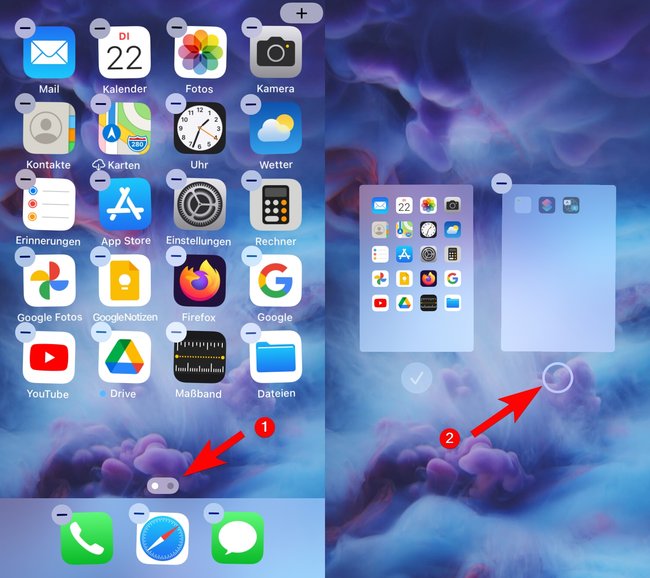
- Tippt auf eine leere Stelle eures Bildschirms, bis die Apps wackeln.
- Danach tippt auf die „Seiten-Punkte“ unterhalb der Apps.
- Jetzt wird euch eine Bilderliste eurer Home-Bildschirme angezeigt. Ihr könnt sie einzeln markieren oder entmarkieren.
- Ein nicht mehr markierter Bildschirm und die Apps darauf werden beim Durchblättern der Seiten nicht mehr angezeigt.
Um das rückgängig zu machen, wiederholt die Schritte einfach und markiert die ausgeblendete Seite wieder.

